Ít điều gì gây khó chịu hơn một thông báo lỗi mơ hồ, đặc biệt là khi nó ngăn bạn khởi chạy một trò chơi hay ứng dụng vừa mới cài đặt. macOS đôi khi lại hiển thị những lỗi này để đảm bảo an toàn hệ thống. Vậy, bạn có thể làm gì khi gặp phải tình trạng ứng dụng macOS không mở được? Bài viết này của tincongngheso.com sẽ đi sâu vào nguyên nhân và cung cấp hướng dẫn từng bước để khắc phục lỗi ứng dụng không chạy trên macOS một cách hiệu quả nhất, giúp bạn nhanh chóng trở lại với công việc hoặc giải trí mà không gặp gián đoạn.
Lỗi “Ứng dụng không thể mở” trên macOS trông như thế nào?
Tôi đã tự mình gặp phải lỗi này chỉ vài tuần trước, với một trò chơi tôi mua trên itch.io. Khi bạn vừa thực hiện một giao dịch mua và đang háo hức bắt đầu với một ứng dụng mới, điều cuối cùng bạn muốn là bị chặn lại bởi thông báo lỗi khó hiểu này:
“The application “Tên Ứng Dụng.app” can’t be opened.”
Chỉ vậy thôi: macOS cung cấp cho bạn một nút “OK” để đóng thông báo lỗi, sau đó bạn có thể thử lại hoặc từ bỏ. Thật không may, việc thử lại sẽ không giúp ích gì; bạn sẽ cần biết mẹo sau để đưa ứng dụng của mình hoạt động. Bạn chỉ nên gặp lỗi này lần đầu tiên khi chạy một ứng dụng. Sau khi bạn đã khắc phục, nó sẽ không bao giờ ảnh hưởng đến cùng ứng dụng đó nữa.
Hướng dẫn khắc phục lỗi ứng dụng không khởi chạy trên macOS bằng Terminal
Để bắt đầu sửa lỗi ứng dụng macOS không chạy, bạn cần mở một ứng dụng Terminal. Ứng dụng Terminal mặc định đi kèm với macOS là Terminal (trong Thư mục Ứng dụng > Tiện ích > Terminal), dù có nhiều lựa chọn thay thế tốt hơn.
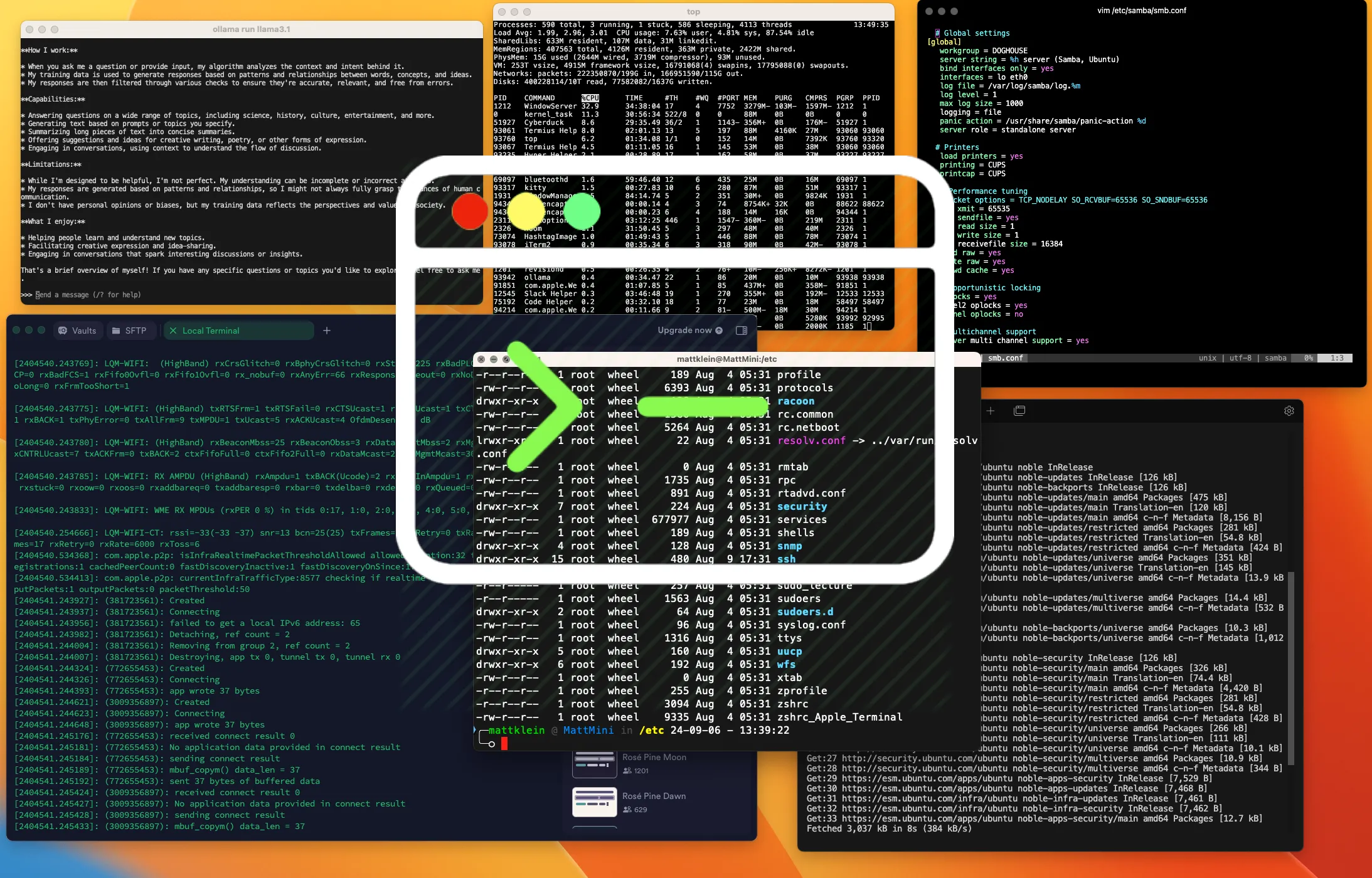 Các ứng dụng terminal thay thế cho macOS giúp tối ưu trải nghiệm.
Các ứng dụng terminal thay thế cho macOS giúp tối ưu trải nghiệm.
Khi bạn chạy Terminal, bạn sẽ thấy một cửa sổ trống trông như thế này:
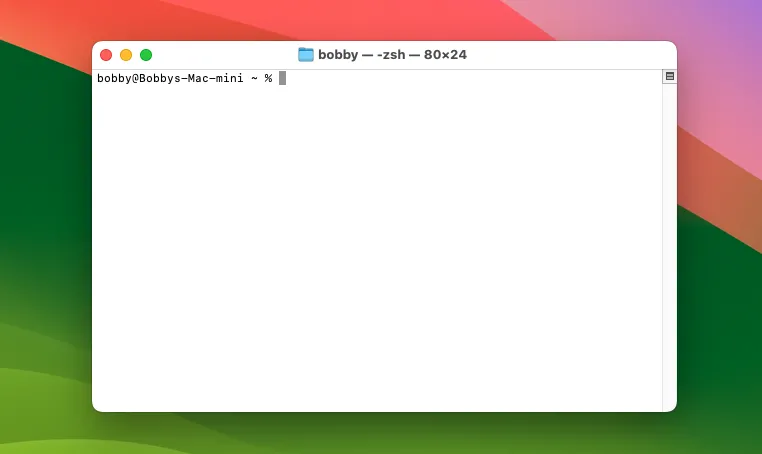 Giao diện cửa sổ Terminal mới trên macOS với thư mục người dùng mặc định.
Giao diện cửa sổ Terminal mới trên macOS với thư mục người dùng mặc định.
Chính xác những gì bạn thấy sẽ phụ thuộc vào tên người dùng và tên máy tính của bạn, nhưng dấu nhắc ở đầu dòng sẽ có dấu ngã (~) gần cuối. Điều này biểu thị thư mục Home của bạn, là vị trí mặc định.
Bây giờ, hãy sử dụng lệnh cd để thay đổi thư mục hiện tại của bạn thành /Applications:
cd /ApplicationsGõ lệnh này và nhấn Enter để chạy nó. Bạn sẽ nhận thấy dấu nhắc của mình thay đổi thành “/Applications” gần cuối:
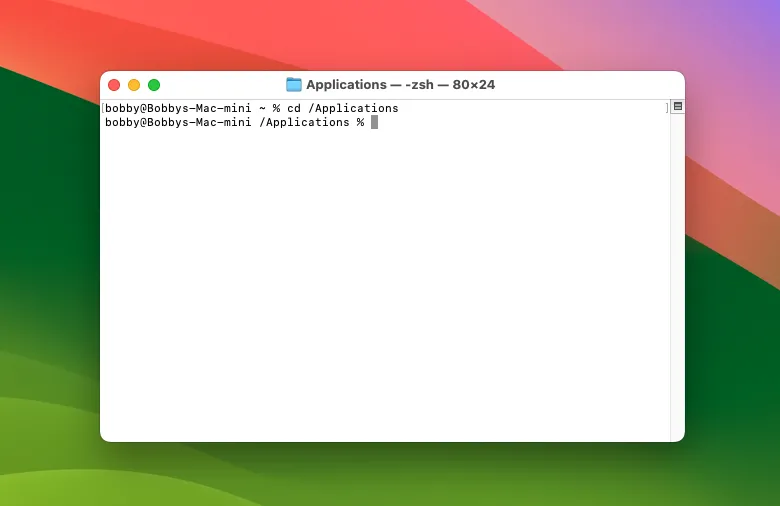 Màn hình Terminal macOS hiển thị kết quả lệnh cd đến thư mục Applications.
Màn hình Terminal macOS hiển thị kết quả lệnh cd đến thư mục Applications.
Tiếp theo, hãy định vị thư mục ứng dụng có liên quan trong thư mục Applications của bạn. Đây phải là tên ứng dụng của bạn với đuôi “.app” và có thể bao gồm khoảng trắng. Nếu bạn không chắc chắn về tên, hãy thử liệt kê nội dung của thư mục Applications trước:
ls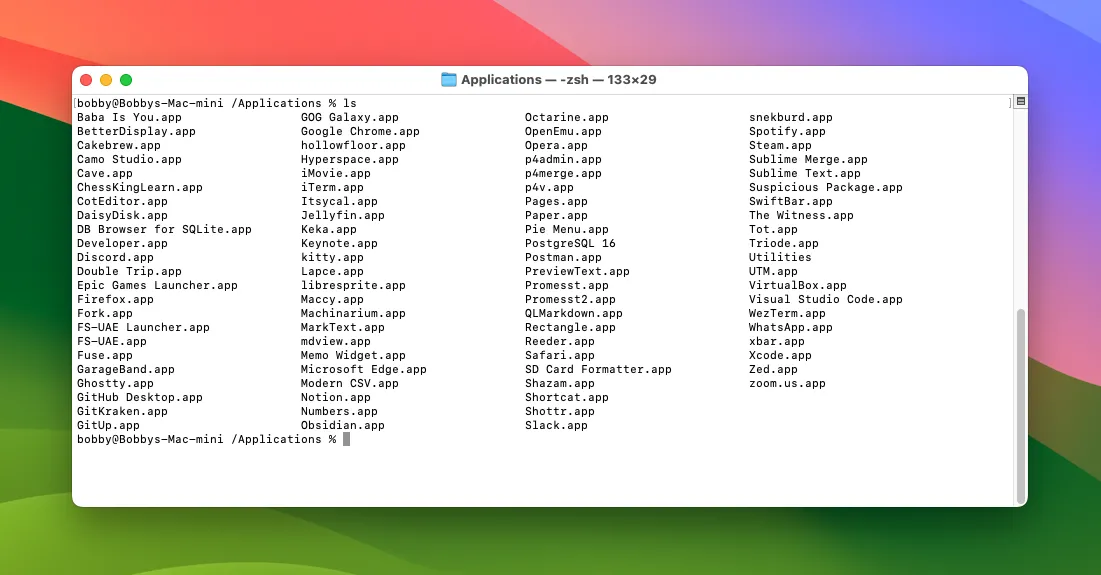 Danh sách nội dung thư mục Applications được hiển thị trong cửa sổ Terminal macOS.
Danh sách nội dung thư mục Applications được hiển thị trong cửa sổ Terminal macOS.
Trong trường hợp của tôi, ứng dụng gặp sự cố có tên Double Trip và tôi có thể thấy Double Trip.app được liệt kê trong cột đầu tiên. Để có thêm thông tin về tệp, hãy gõ:
ls -ld Tên_Ứng_Dụng.appVì vậy, trong trường hợp của tôi, đó là ls -ld Double Trip.app:
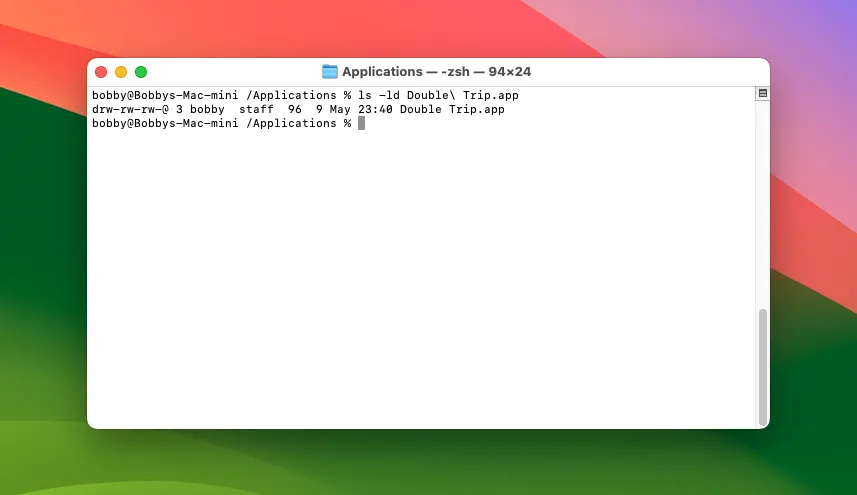 Hiển thị chi tiết quyền truy cập tệp trong Terminal macOS, minh họa lệnh ls -ld.
Hiển thị chi tiết quyền truy cập tệp trong Terminal macOS, minh họa lệnh ls -ld.
Bạn có hai lựa chọn để xử lý khoảng trắng trong tên tệp. Đầu tiên, bạn có thể đặt toàn bộ tên trong dấu ngoặc kép, ví dụ: ls -ld “Double Trip.app”. Thứ hai, bạn có thể thoát mỗi khoảng trắng bằng cách đặt một dấu gạch chéo ngược ngay trước nó, ví dụ: ls -ld Double Trip.app.
Điều bạn đang tìm kiếm ở đây là một chữ “x” thay vì mỗi dấu gạch ngang ở đầu dòng. Vì vậy, thay vì “drw-rw-rw-” bạn muốn thấy “drwxrwxrwx” cùng với tên tệp. Điều này cho thấy thư mục có thể thực thi và do đó sẽ hoạt động đúng. Nếu bạn thấy các dấu gạch ngang thay vào đó, bạn có thể chắc chắn đây là nguyên nhân của vấn đề.
Với xác nhận về vấn đề, bạn có thể tiến hành khắc phục nó. Chạy lệnh này:
chmod +x Tên_Ứng_Dụng.appLệnh “chmod” là viết tắt của “change mode” (thay đổi chế độ) và “+x” có nghĩa là “make executable” (tạo quyền thực thi).
Bây giờ hãy thử chạy ứng dụng của bạn. Nếu đây là vấn đề duy nhất, thì ứng dụng của bạn sẽ mở và chạy như mong muốn—xin chúc mừng. Nếu không, bạn có thể thấy một thông báo lỗi khác.
Tại sao thư mục ứng dụng Mac lại cần quyền thực thi?
Trên macOS, một ứng dụng được lưu trữ trong một thư mục—thư mục ứng dụng, hay gói ứng dụng—mà macOS trình bày như thể nó là một tệp. Ví dụ, trong Finder, bạn chỉ thấy tên ứng dụng và biểu tượng của nó, và nhấp đúp sẽ khởi động ứng dụng thay vì mở thư mục của nó.
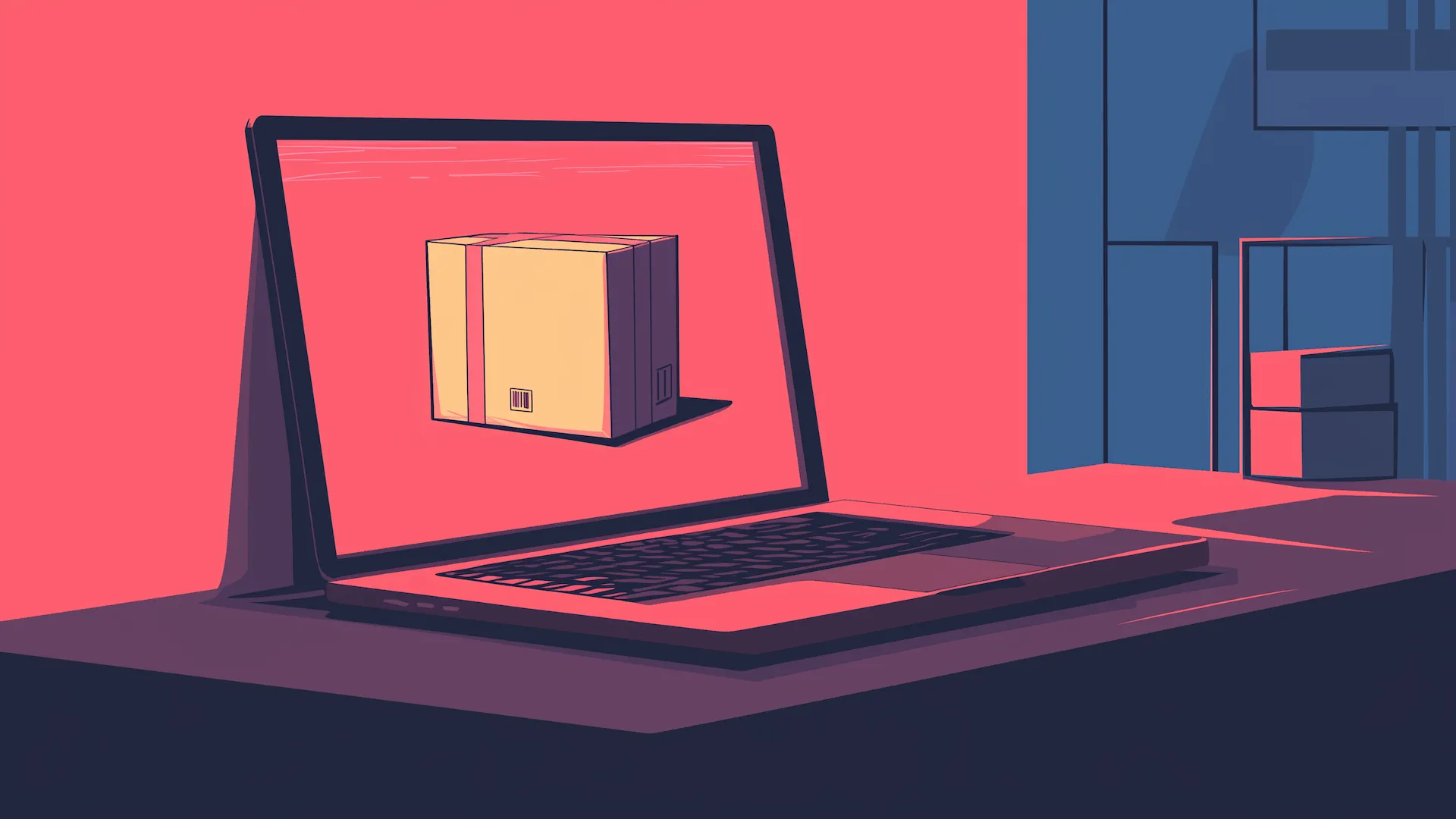 Minh họa gói ứng dụng Mac trên màn hình máy tính, thể hiện cấu trúc thư mục đặc biệt.
Minh họa gói ứng dụng Mac trên màn hình máy tính, thể hiện cấu trúc thư mục đặc biệt.
Giống như bất kỳ tệp nào, bạn cần có các quyền thích hợp để đọc hoặc ghi vào nó. Loại quyền thứ ba là “execute” (thực thi), có ý nghĩa đặc biệt đối với các thư mục; về cơ bản, nó cho phép bạn truy cập vào chúng và xem các tệp bên trong.
Nếu không có quyền thực thi này, một ứng dụng đơn giản là không thể chạy. Nếu bạn đang tìm người để đổ lỗi, hãy nhìn trước tiên vào nhà phân phối ứng dụng, người lẽ ra phải đảm bảo thư mục ứng dụng có quyền thực thi ngay từ đầu, sau đó là Apple, người thực sự nên có một thông báo lỗi rõ ràng hơn cho trường hợp này!
Các lỗi liên quan khác và cách xử lý
Lỗi này tương tự như một lỗi phổ biến khác thường gây ra sự cố khi chạy một ứng dụng mới: “App Is Damaged and Can’t Be Opened” (Ứng dụng bị hỏng và không thể mở). Trong trường hợp đó, nguyên nhân là hệ thống kiểm dịch của Apple, và giải pháp là một cách khắc phục hoàn toàn khác biệt.
 Người dùng MacBook đang tìm cách khắc phục lỗi ứng dụng không chạy.
Người dùng MacBook đang tìm cách khắc phục lỗi ứng dụng không chạy.
May mắn thay, bạn hiếm khi gặp phải bất kỳ loại lỗi nào khác, mặc dù có nhiều cách để khắc phục các ứng dụng Mac bị crash. Bạn có nhiều khả năng gặp phải các ứng dụng cũ chưa được cập nhật, bao gồm cả các trò chơi cũ trên Steam không hỗ trợ 64-bit.
Kết luận
Việc khắc phục lỗi ứng dụng macOS không mở được do thiếu quyền thực thi có thể gây khó chịu, nhưng với hướng dẫn chi tiết về lệnh Terminal chmod +x, bạn hoàn toàn có thể tự giải quyết. Hiểu rõ cấu trúc gói ứng dụng và tầm quan trọng của quyền thực thi không chỉ giúp bạn sửa lỗi hiện tại mà còn trang bị kiến thức để xử lý các vấn đề tương tự trong tương lai. Đừng để những thông báo lỗi mơ hồ làm gián đoạn trải nghiệm của bạn với macOS. Hãy tự tin áp dụng các bước trên và tận hưởng thế giới công nghệ mượt mà hơn. Nếu bạn có bất kỳ câu hỏi nào hoặc muốn chia sẻ kinh nghiệm của mình, đừng ngần ngại để lại bình luận bên dưới!